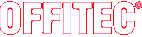Мои первые книжки: управление цветом
Полноценное управление цветом и цветокоррекция нужны не всем. В издательствах и типографиях они очень нужны, потому что дети боятся зеленоватых колобков, а бабушки не хотят покупать какую-нибудь ношпу с коричневой полосочкой на упаковке вместо красной. Думают, что поддельная. Но в типографиях-то понятно, там люди на этом деньги зарабатывают. А ещё у этих людей есть знания, программы по 2500 долларов, если честно их покупать, и железяки с названиями типа «спектроденситометр».
При этом, включив компьютер с установленной Windows 2000/XP/Vista (давайте сейчас поговорим только о Windows, на «Маках» всё немножко по-другому сделано, логически похоже, но не совсем так же), пользователь сразу сталкивается с уже работающей системой управления цветом, причём работающей помимо его воли и неотключаемой.
Зачем нужно управление цветом?
В том, что касается цвета, пользователь ожидает от компьютера нескольких вещей. Во-первых, ему кажется естественным, что, сфотографировав племянника Серёжку и загрузив снимки в компьютер, можно увидеть, какого конкретно цвета у Серёжки воздушный шарик и в какой цвет покрасилась тётя Галя.
Во-вторых, предполагается, что если отправить фотографию самой тёте Гале по электронной почте, она сможет увидеть, как она теперь выглядит со своей новой краской для волос. То есть она должна на своём мониторе видеть то же самое, что наш пользователь – на своём (когда мы говорим «то же самое», мы на самом деле имеем в виду «очень похоже». «То же самое» в природе недостижимо).
В-третьих, раз уж принтеры стоят так недорого, хотелось бы ещё напечатать эти фотографии и всем показывать, при этом цвет Серёжкиного шарика должен точно воспроизвестись на бумаге.
Теперь давайте представим структуру RGB-фотографии. Это решётка из цветных точек, каждая из которых имеет значения Red, Green и Blue от 0 до 255. Например, R0,G0,B0 – это чёрный, а R255,G0,B0 – это красный. Но какой именно это чёрный и какой именно красный?
Если поставить рядом репродукцию пресловутого «Чёрного квадрата» и чёрные галоши фабрики «Треугольник», чёрный будет совершенно разный, даже если усилием воли делать поправку на то, что галоши глянцевые. И если сравнить самый красный из всех красных цветов, которые может показать монитор тёти Гали, с каплей красных чернил из картриджа от нашего струйника, то они тоже будут совершенно разные. И даже если подмешать в эту каплю жёлтого, как сейчас мне совершенно справедливо будут подсказывать из зала, ведь, строго говоря, чернила не красные, а малиновые, то всё равно они будут разные. И даже если мы в конце концов сделаем поправку на то, что монитор светится, а бумага отражает свет, то и тут они одинаковыми не станут.
 Даже два разных монитора одной и той же модели при одинаково выставленных в меню настройках могут давать совершенно разную картинку, это сто раз проверенный факт. А если мониторы разные? Вон, почитайте форумы: «У меня монитор «пыщ-пыщ», я решил его поменять на другой, пошёл в магазин, увидел мониторы «блили-блили», а у них вместо белого – розовый». А бывает ещё разная бумага, в конце концов, разные условия освещения.
Даже два разных монитора одной и той же модели при одинаково выставленных в меню настройках могут давать совершенно разную картинку, это сто раз проверенный факт. А если мониторы разные? Вон, почитайте форумы: «У меня монитор «пыщ-пыщ», я решил его поменять на другой, пошёл в магазин, увидел мониторы «блили-блили», а у них вместо белого – розовый». А бывает ещё разная бумага, в конце концов, разные условия освещения.
Выходит, что необходима какая-то прослойка между нашей красной точкой R255,G0,B0 и системой, которая рисует нам этот цвет на мониторе и печатает на принтере, потому что просто этих трёх чисел для корректного воспроизведения цвета недостаточно. Это должна быть прослойка, которая, например, будет подсказывать системе, какие изменения необходимо сделать при просмотре или печати фото, для того чтобы мы считали, что всё в порядке, а не проклинали производителя. Причём мы, конечно, не хотим каждый раз вносить эти изменения в саму фотографию, это глупо и неудобно. Нам нужен отдельно от фотографии живущий движок и описания устройств, для того чтобы ими оперировать.
Собственно, так и работают профили устройств и система управления цветом, которая их использует. В Windows она до Vista называлась ICM, а в Vista называется WCS и нужна для автоматической подстройки цвета между устройствами, то есть нашими мониторами, принтерами, сканерами и цифровыми камерами. Некоторые приложения, как, например, Photoshop, умеют использовать другие, более совершенные системы (в Photoshop настройки управления цветом находятся в меню Edit/Color Settings (Ctrl+Shift+K), но нам сейчас это не очень интересно.
Разные профили мониторов компенсируют разницу нашего монитора и монитора тёти Гали, и мы видим один и тот же цвет. Профиль цифровой камеры описывает, как именно она регистрирует цвет, так что мы можем учитывать это при просмотре и печати. Профиль принтера позволяет достаточно точно воспроизвести фотографию на подходящей бумаге. Причём помните, мы раньше говорили, что система эта уже работает прямо сейчас на вашем компьютере, и отключить её вам не удастся. Вы можете только закрыть глаза на её существование.
Что делают там, где важно точное воспроизведение цвета?
Там, где важно точное воспроизведение цвета, садятся и строят профили устройств. Мониторы калибруют и профилируют при помощи колориметра, который вешается на экран на шнурке и считывает цвет кучи цветных квадратиков, чёрных квадратиков и белых квадратиков. Другой конец шнурка торчит в порту компьютера, например в USB, так что колориметр передаёт программе, что конкретно он увидел. Программа, зная, что она показала на экране и что увидел колориметр, понимает, какое искажение даёт монитор. Это позволяет нам накрутить яркость, контраст и цветовую температуру ручками или кнопочками на мониторе, это называется калибровка. Это также позволяет нам построить профиль, который компенсирует искажение, это уже профилирование. Делать нужно и калибровку, и профилирование, если монитор это позволяет.

С яркостью и контрастом всё более или менее понятно, а про цветовую температуру нужно сказать пару слов. Даже в самых простых и не предназначенных для работы с цветом мониторах всё равно, как правило, есть возможность выбрать цветовую температуру, хотя бы из списка 5500k, 6500k или 9300k. Цветовая температура описывает в частности, как выглядит белая точка на мониторе. 5500k – это цветовая температура дневного или прямого солнечного света (белая точка – жёлтая), а 6500k – температура полуденного дневного света. 9300k дает голубую белую точку, но исследования показывают, что потребителям это очень нравится, поэтому 9300 часто стоит по умолчанию. В издательских системах используется 6500k. Очень рекомендую, если никогда не обращали на это внимание, возьмите и пощёлкайте на своём мониторе между режимами, прямо сейчас. Потом обратно выставите.

Чтобы профилировать сканер, с его помощью сканируют тестовое изображение, а потом программа подгружает в себя эталонный вариант такого же изображения, анализирует разницу и строит профиль.

Цветные принтеры профилируют, печатая на них специальные шкалы из тех же квадратиков, а потом тыкая в эти квадратики поочередно спектрофотометром. Программа просит, ткните-ка мне в квадратик 10, оператор тычет, программа получает значение и, помня, какого цвета изначально предполагался квадратик 10, понимает, какое искажение вносит принтер.

Насчёт цифровых камер однозначного мнения, стоит ли вообще их профилировать, пока нет. Но те, кто этим занимается, фотографируют при стандартном освещении стандартные мишени и так же сравнивают то, что получилось, с тем, что должно было получиться.
Что делать обычному пользователю?
В первую очередь нужно понять, как всё работает. Затем у вас есть возможность взять с сайтов производителей профили имеющихся у вас монитора, сканера и принтера и сопоставить их устройствам в системе (профиль монитора добавляют в панели Display Properties, а профили сканера и принтера в опциях драйверов, причём у разных производителей это может выглядеть по-разному, так что просто поковыряйтесь). Это не даст вам очень точного воспроизведения цвета, но лучше, чем совсем ничего. А тем, кому хочется большего, можно посоветовать ещё использовать решения вроде http://www.realcolor.ru/lib/monitortest (обои для проверки и настройки монитора) или аналоги.
А как же обещанные тёмные фото и красные рожи?
Теперь понятно, почему упоминавшийся вначале Мишка может видеть наше фото совсем тёмным и страшным. Либо наш монитор показывает всё светлее, чем нужно, либо Мишкин – темнее, либо и то и другое. Соответственно, нам нужно проверить яркость и контрастность обоих устройств (обоев по ссылке выше для этого хватит), договориться насчёт цветовой температуры, исправить ошибки и по возможности установить мониторам корректные профили.
Да, при условии, что принтеру изначально был установлен правильный профиль, при правильной настройке монитора часто вскрывается ещё одна страшная вещь: принтер никогда не печатал красных рож там, где их не было. Они там были всегда.
Вадим Лосев, www.ferra.ru